Win11底部状态栏颜色改为黑色
来源:系统家园
时间:2024-01-12 21:31:57 101浏览 收藏
学习文章要努力,但是不要急!今天的这篇文章《Win11底部状态栏颜色改为黑色》将会介绍到等等知识点,如果你想深入学习文章,可以关注我!我会持续更新相关文章的,希望对大家都能有所帮助!
win11默认的底部任务栏是浅蓝色的,比较好看,但是有朋友发现突然win11底部状态栏变成了黑色,这可能是更改了主题或背景颜色,改回来就可以了。
win11底部状态栏变成了黑色:
1、首先点开底部开始菜单,打开“设置”
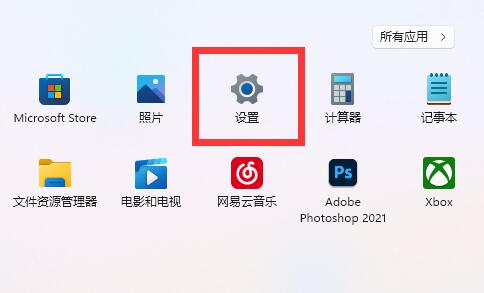
2、接着进入左边栏的“个性化”设置。
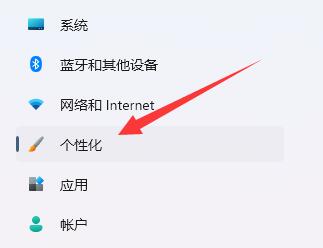
3、然后打开其中的“颜色”设置。
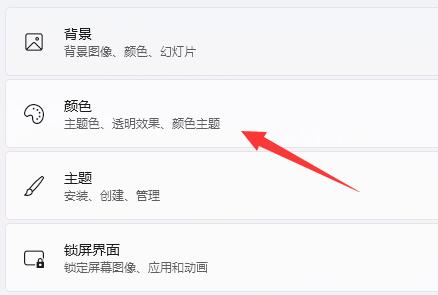
4、进入后,关掉其中的“透明效果”
(如果打开后,我们的桌面是黑色的那状态栏就是黑色的)
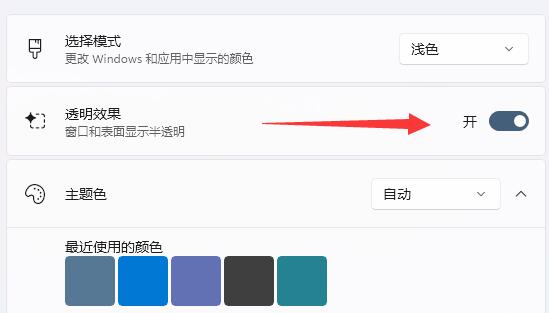
5、如果壁纸不是黑色的,那么把选择模式改为“浅色”即可。
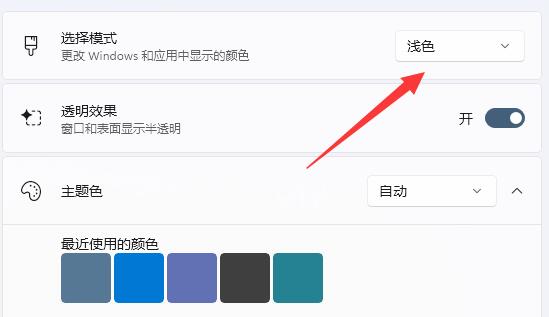
6、喜欢别的颜色的话,还可以在主题色里自由选择。
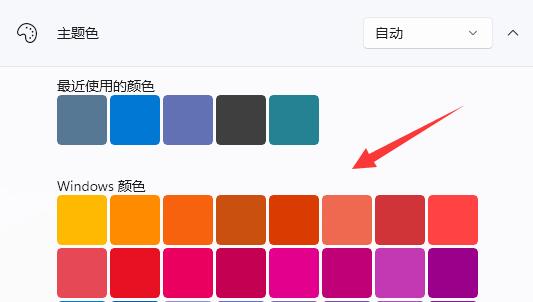
今天关于《Win11底部状态栏颜色改为黑色》的内容介绍就到此结束,如果有什么疑问或者建议,可以在golang学习网公众号下多多回复交流;文中若有不正之处,也希望回复留言以告知!
声明:本文转载于:系统家园 如有侵犯,请联系study_golang@163.com删除
相关阅读
更多>
-
501 收藏
-
501 收藏
-
501 收藏
-
501 收藏
-
501 收藏
最新阅读
更多>
-
310 收藏
-
491 收藏
-
206 收藏
-
347 收藏
-
352 收藏
-
422 收藏
-
315 收藏
-
415 收藏
-
116 收藏
-
217 收藏
-
324 收藏
-
355 收藏
课程推荐
更多>
-

- 前端进阶之JavaScript设计模式
- 设计模式是开发人员在软件开发过程中面临一般问题时的解决方案,代表了最佳的实践。本课程的主打内容包括JS常见设计模式以及具体应用场景,打造一站式知识长龙服务,适合有JS基础的同学学习。
- 立即学习 543次学习
-

- GO语言核心编程课程
- 本课程采用真实案例,全面具体可落地,从理论到实践,一步一步将GO核心编程技术、编程思想、底层实现融会贯通,使学习者贴近时代脉搏,做IT互联网时代的弄潮儿。
- 立即学习 516次学习
-

- 简单聊聊mysql8与网络通信
- 如有问题加微信:Le-studyg;在课程中,我们将首先介绍MySQL8的新特性,包括性能优化、安全增强、新数据类型等,帮助学生快速熟悉MySQL8的最新功能。接着,我们将深入解析MySQL的网络通信机制,包括协议、连接管理、数据传输等,让
- 立即学习 500次学习
-

- JavaScript正则表达式基础与实战
- 在任何一门编程语言中,正则表达式,都是一项重要的知识,它提供了高效的字符串匹配与捕获机制,可以极大的简化程序设计。
- 立即学习 487次学习
-

- 从零制作响应式网站—Grid布局
- 本系列教程将展示从零制作一个假想的网络科技公司官网,分为导航,轮播,关于我们,成功案例,服务流程,团队介绍,数据部分,公司动态,底部信息等内容区块。网站整体采用CSSGrid布局,支持响应式,有流畅过渡和展现动画。
- 立即学习 485次学习
